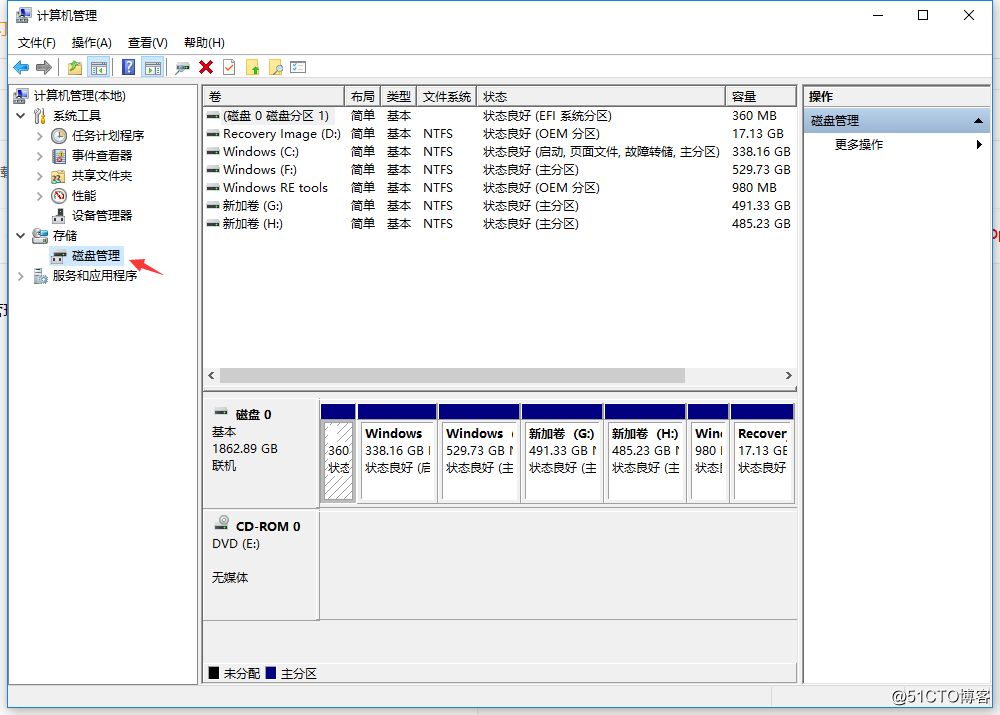
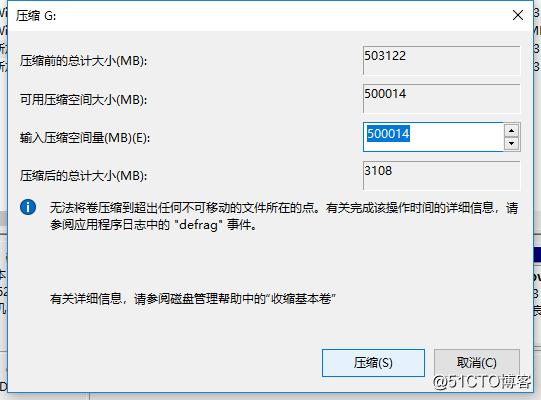
第二步、准备iso镜像
去官方下载win10的iso镜像并解压到一个盘的根目录(注意不要解压到c和你刚才新建的盘里,必须解压到根目录)
解压完后会出现如下图一些文件
第三步、安装nt6工具
点击链接 chongchong_51cto 获取工具压缩包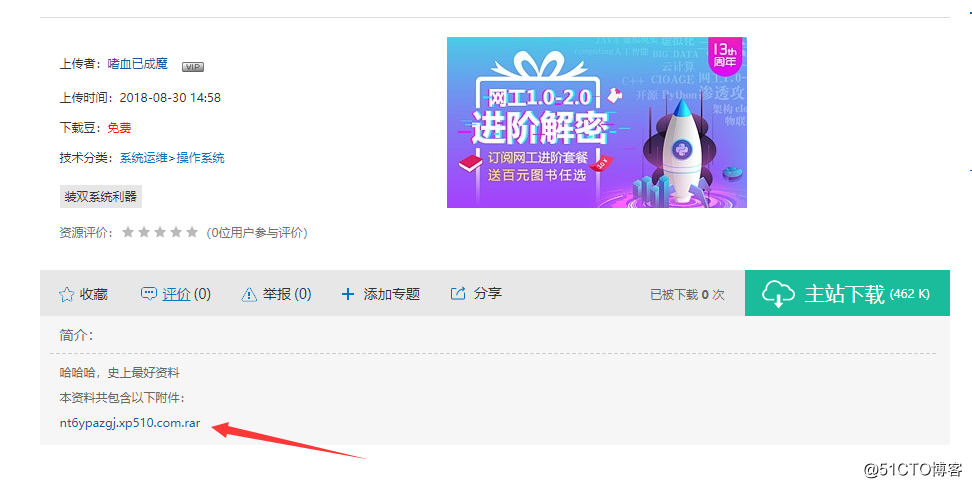
解压后双击.exe程序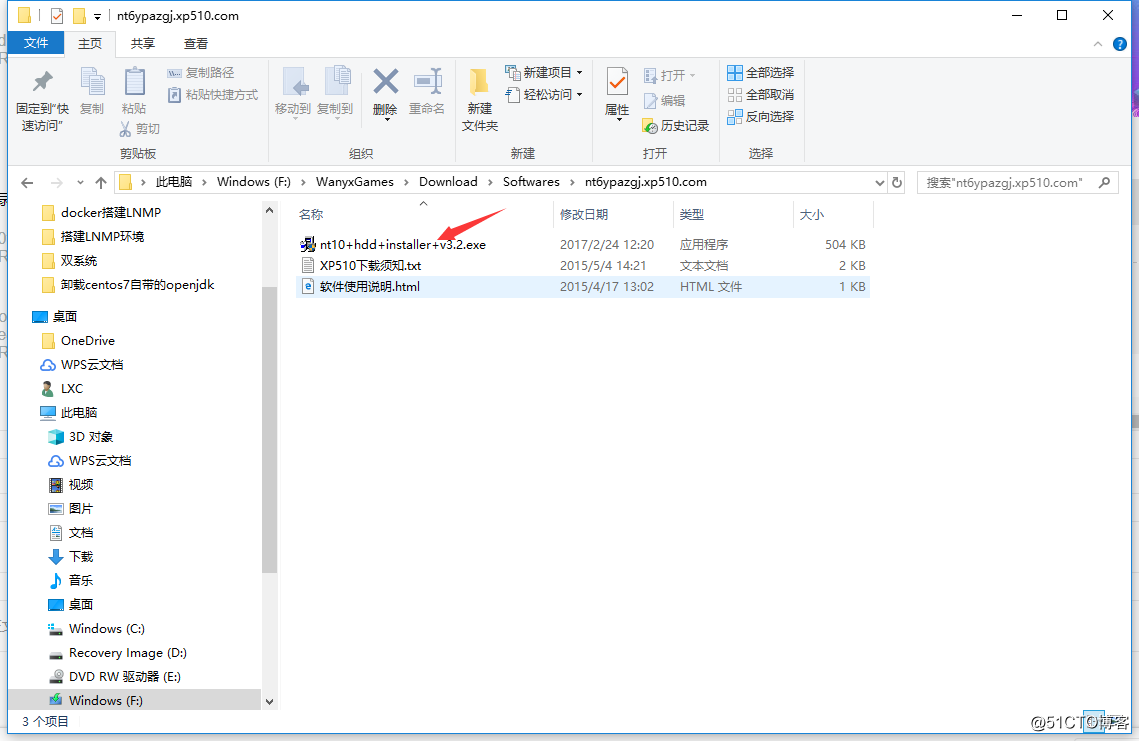
点击安装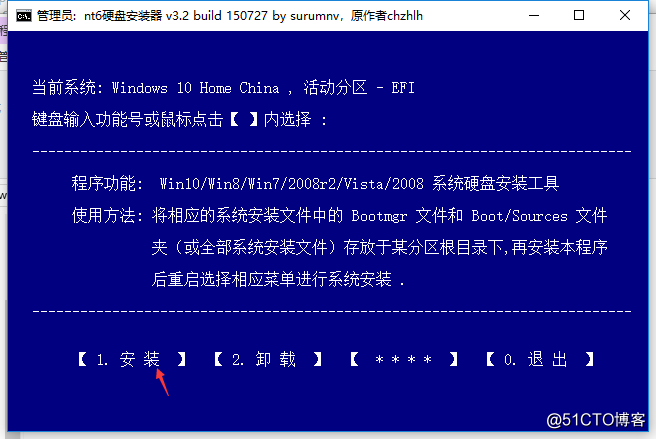
安装完毕点击重启
第四步、安装系统
选择nt6启动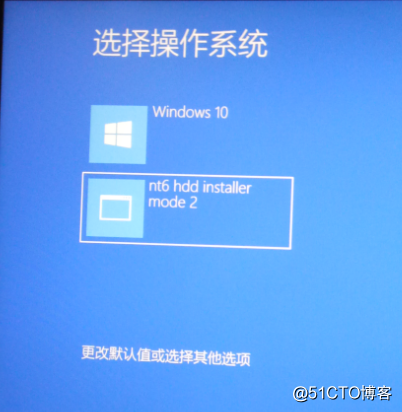
启动后会出现以下界面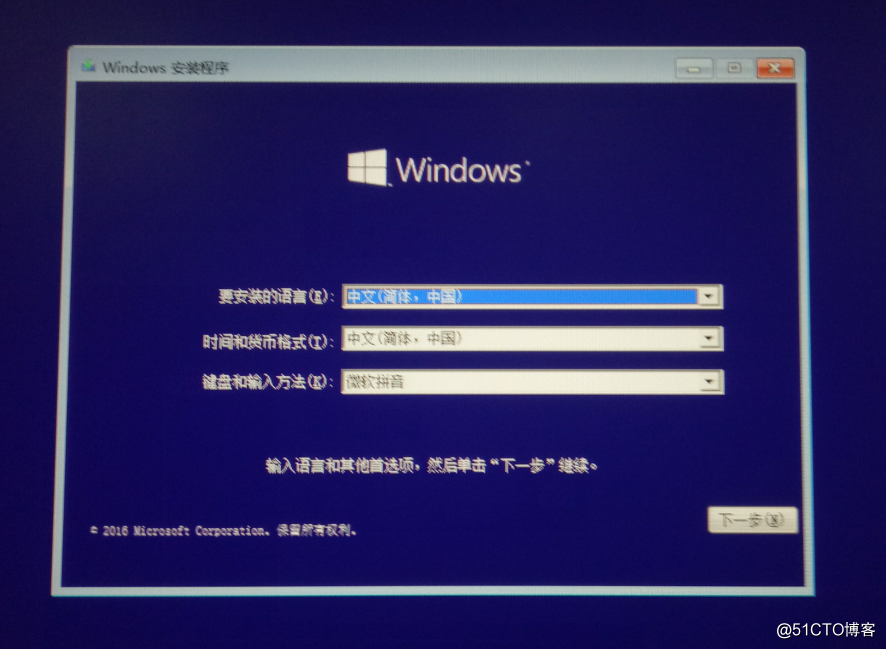
默认下一步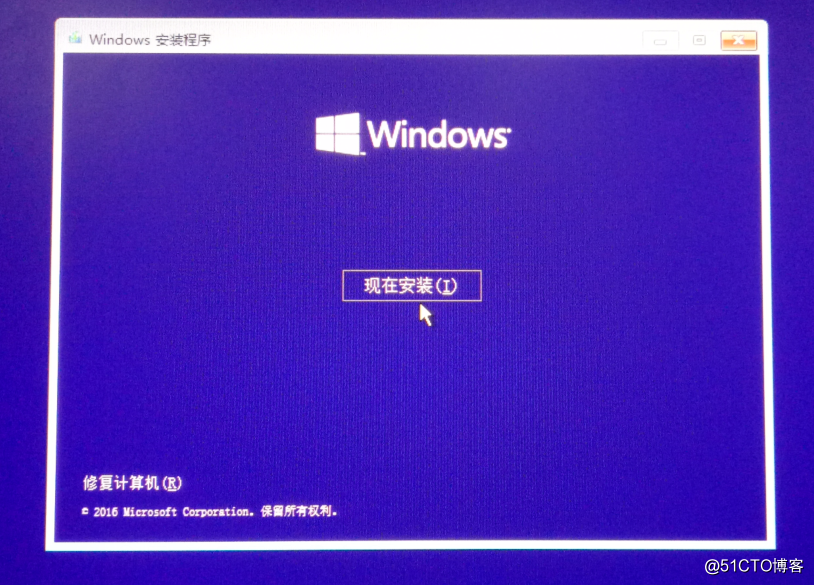
激活可以先跳过,富二代可以激活
建议安装专业版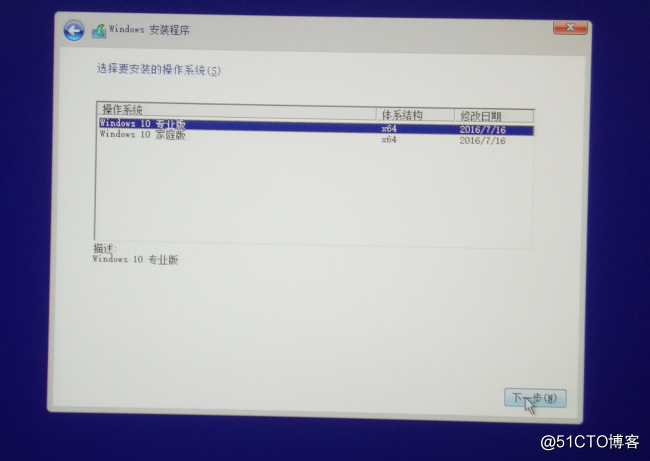
左下角勾选我接受,再继续下一步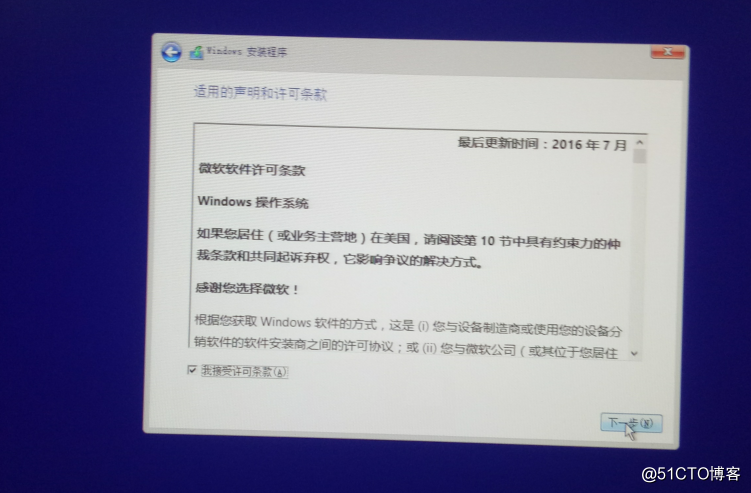
选择自定义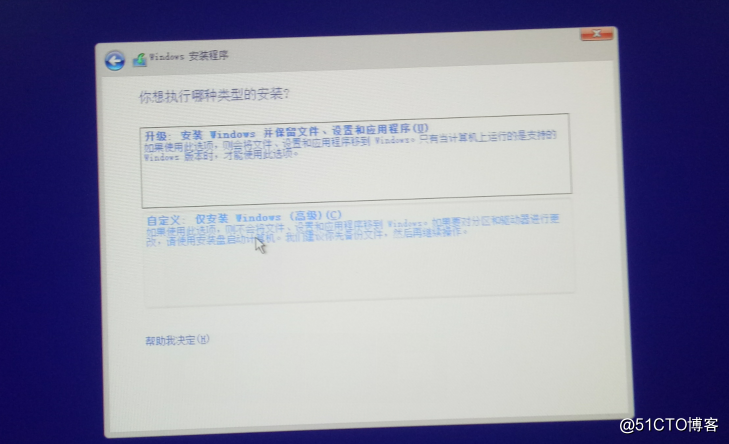
选择你刚才新建的分区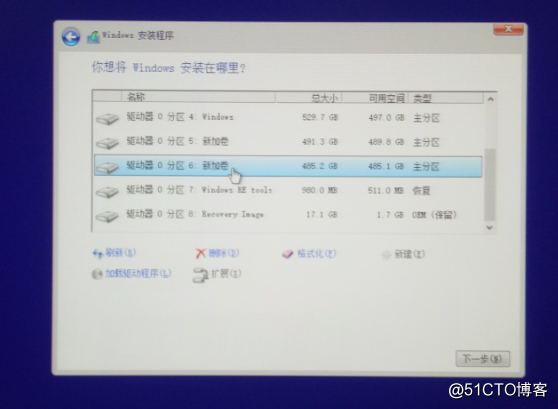
开始部署文件,请耐心等待…………重启后将继续安装,不用管就行。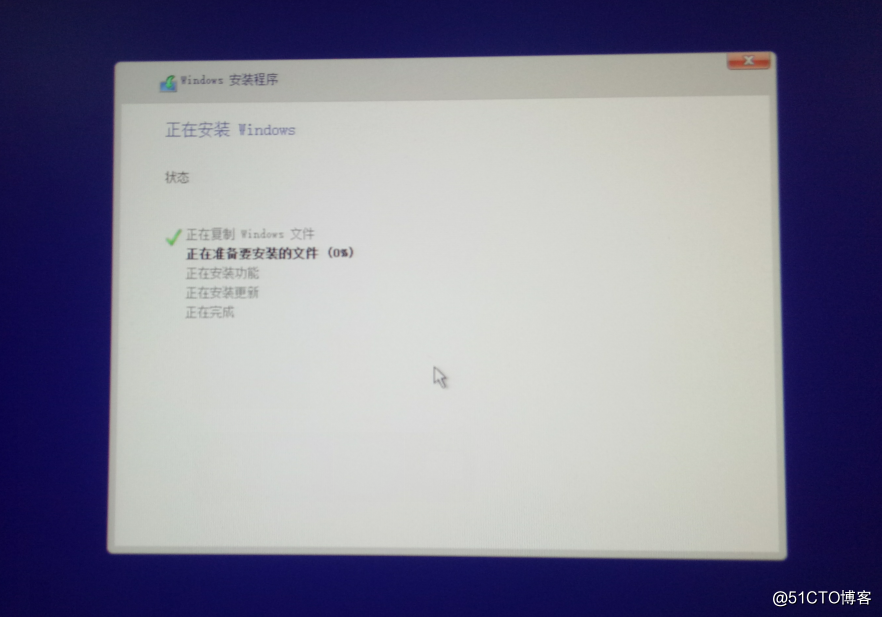
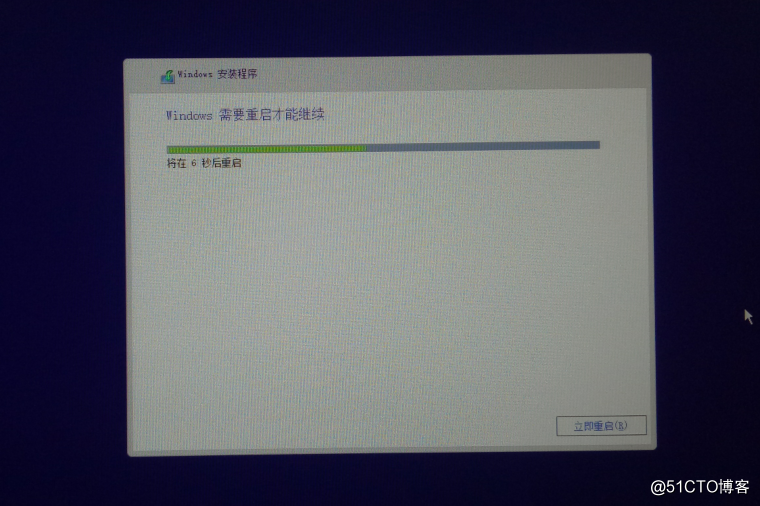
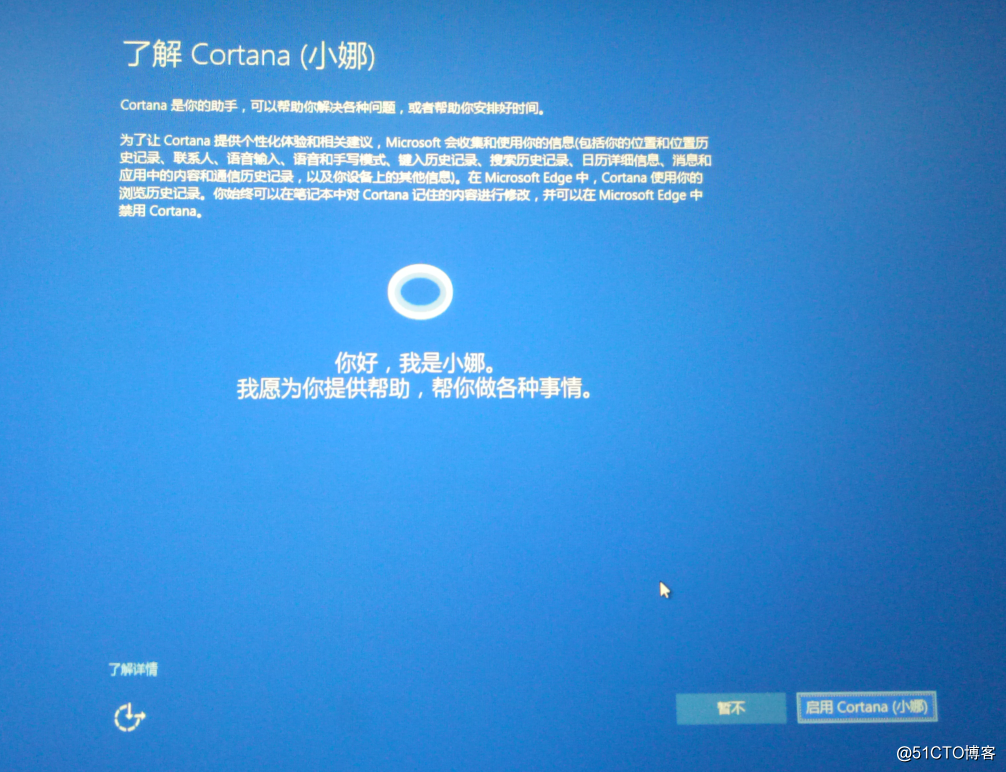
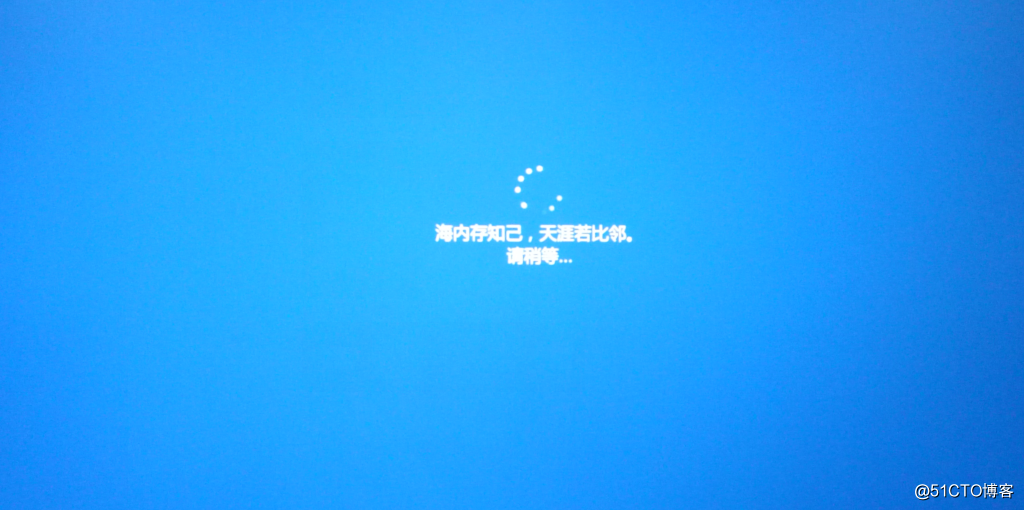
接下来就进入到了新安装的win10界面了
可能会有一些设置在这里没有讲到,不同win10版本情况不同,这里不做细说
重启进入原来的系统运行nt6工具点击卸载,即可卸载启动项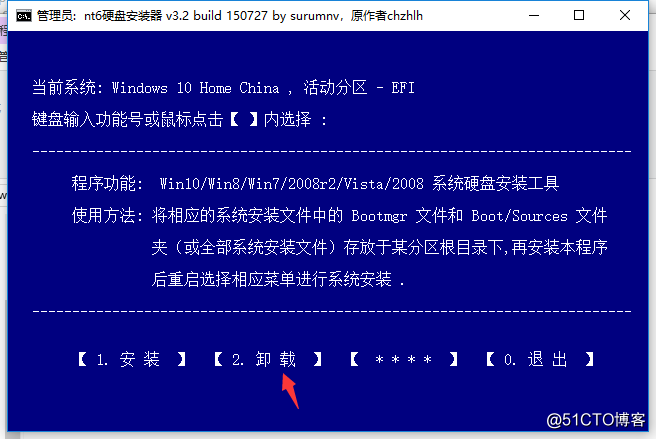
大功告成!!!
原文:http://blog.51cto.com/13670314/2166707